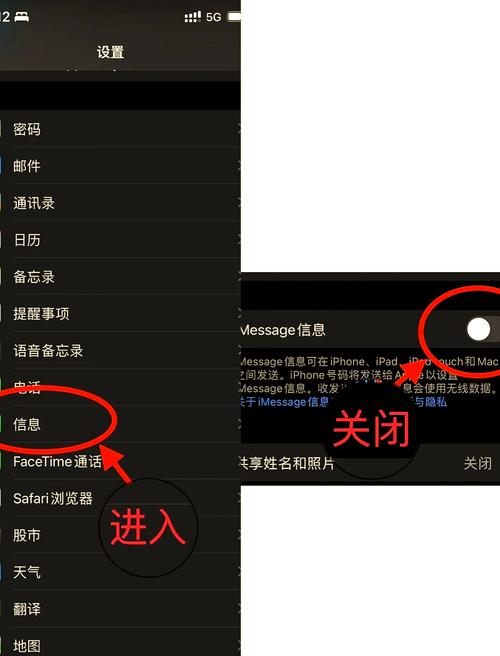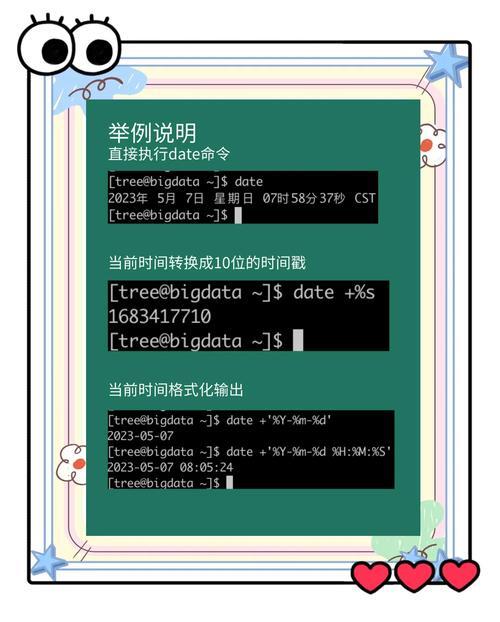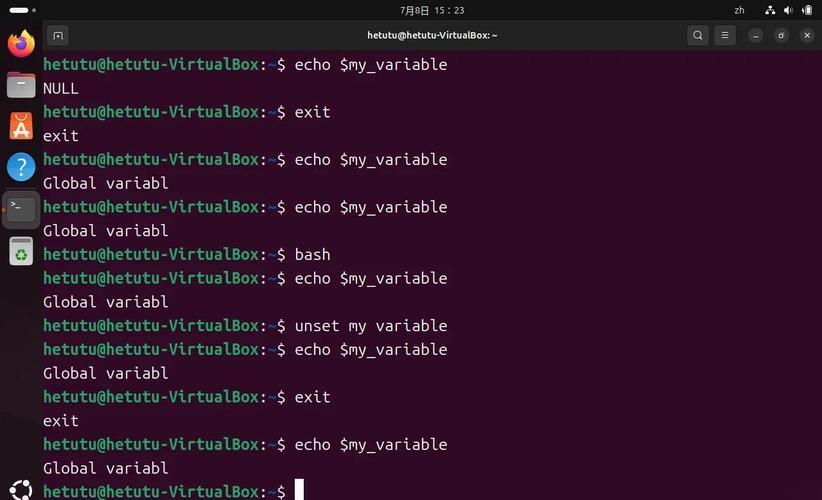Linux系统中如何去掉UTC时间设置?Linux怎么取消UTC时间?如何关闭Linux的UTC时间?
在Linux系统中取消UTC时间设置通常涉及将硬件时钟(RTC)调整为本地时间而非UTC标准,具体步骤如下: ,1. **查看当前设置**:使用命令timedatectl确认系统是否使用UTC(若输出中"RTC in local TZ"为"no"则表示启用UTC)。 ,2. **修改配置**:执行sudo timedatectl set-local-rtc 1将硬件时钟切换为本地时间,若使用传统系统(如CentOS 6),需编辑/etc/sysconfig/clock文件,将UTC=true改为UTC=false。 ,3. **同步时间**:运行sudo hwclock --systohc同步系统时间到硬件时钟。 ,**注意**:部分发行版(如Ubuntu)可能需额外调整,修改后建议重启并再次检查timedatectl确保生效,取消UTC可能导致双系统时间冲突,需根据需求谨慎操作。
在Linux系统中,时间管理是系统配置的核心环节,现代Linux发行版默认将硬件时钟(RTC)视为协调世界时(UTC),系统启动时再根据时区设置转换为本地时间,这种设计虽然符合服务器环境的最佳实践,但在双系统(特别是与Windows共存)场景下可能导致时间显示不一致。
UTC与本地时间的本质区别
UTC(协调世界时)
- 全球统一的时间基准,与时区无关
- 消除了夏令时调整的复杂性
- Linux系统默认处理方式
- 服务器环境推荐配置
本地时间(Local Time)
- 反映特定时区的实际时间
- 硬件时钟直接存储当地时间
- Windows系统默认行为
- 双系统环境可能需要的配置
详细配置步骤
检查当前时间配置
# 查看系统时间和时区 timedatectl # 检查硬件时钟时间 sudo hwclock --show
典型输出分析:
Local time: Wed 2023-10-11 09:30:00 CST
Universal time: Wed 2023-10-11 01:30:00 UTC
RTC time: Wed 2023-10-11 01:30:00
Time zone: Asia/Shanghai (CST, +0800)
System clock synchronized: yes
NTP service: active
RTC in local TZ: no
修改为本地时间的三种方法
timedatectl命令(推荐)
sudo timedatectl set-local-rtc 1 --adjust-system-clock sudo hwclock --systohc
手动修改配置文件
sudo nano /etc/adjtime
将最后一行"UTC"修改为"LOCAL"
GRUB引导参数(高级)
# 在/etc/default/grub中添加: GRUB_CMDLINE_LINUX_DEFAULT="... utc=no" # 更新GRUB配置 sudo update-grub
验证配置
timedatectl | grep "RTC in local TZ"
应显示:"RTC in local TZ: yes"
双系统时间同步方案
Windows端配置
-
注册表修改:
Set-ItemProperty -Path "HKLM:\SYSTEM\CurrentControlSet\Control\TimeZoneInformation" -Name "RealTimeIsUniversal" -Value 1
-
组策略配置:
- 启用"将计算机时钟与NTP服务器同步"
Linux端优化
# 禁用NTP临时调试 sudo timedatectl set-ntp false # 强制同步时钟 sudo hwclock --hctosys --localtime
最佳实践建议
- 服务器环境:
- 保持UTC配置
- 启用NTP时间同步
- 定期检查时钟漂移
- 桌面环境:
- 考虑使用ntpd替代systemd-timesyncd
- 为虚拟机配置时间同步服务
- 在BIOS中检查硬件时钟准确性
- 排错技巧:
# 查看详细时间日志 journalctl -u systemd-timesyncd
手动同步网络时间
sudo ntpdate pool.ntp.org
## 技术原理深度解析
硬件时钟(RTC)与系统时钟的关系:
1. 系统启动时从RTC读取时间
2. 内核根据UTC设置进行时区转换
3. 系统运行期间维护软件时钟
4. 关机时将系统时间回写RTC
时区数据库(tzdata)的作用:
- 包含全球时区规则
- 处理历史时区变更
- 管理夏令时规则
- 通过/usr/share/zoneinfo/目录实现
## 常见问题解决方案
Q1: 修改后时间仍不准确?
A: 检查时区设置:
```bash
sudo dpkg-reconfigure tzdataQ2: 虚拟机时间不同步? A: 启用KVM时钟同步:
<clock offset='localtime'> <timer name='hypervclock' present='yes'/> </clock>
Q3: 硬件时钟电池耗尽? A: 更换CMOS电池后执行:
sudo hwclock --set --date="YYYY-MM-DD HH:MM:SS"
本指南涵盖了从基础配置到高级调优的完整解决方案,适用于大多数现代Linux发行版,建议在修改关键系统配置前创建系统快照或备份重要数据。
免责声明:我们致力于保护作者版权,注重分享,被刊用文章因无法核实真实出处,未能及时与作者取得联系,或有版权异议的,请联系管理员,我们会立即处理! 部分文章是来自自研大数据AI进行生成,内容摘自(百度百科,百度知道,头条百科,中国民法典,刑法,牛津词典,新华词典,汉语词典,国家院校,科普平台)等数据,内容仅供学习参考,不准确地方联系删除处理! 图片声明:本站部分配图来自人工智能系统AI生成,觅知网授权图片,PxHere摄影无版权图库和百度,360,搜狗等多加搜索引擎自动关键词搜索配图,如有侵权的图片,请第一时间联系我们。